Gulpを使ったプロジェクトの基本設定とSass導入手順

はじめに
Gulpは、フロントエンド開発の作業を効率化するための自動化ツールです。ファイルを一つひとつ手作業で処理する代わりに、Gulpを使えば、様々なタスクを自動で実行できるため、時間を大幅に節約できます。さらに、CSSを効率よく管理するためにSassという拡張機能を導入することで、コードの見やすさが向上し、メンテナンスもしやすくなります。
この記事では、Gulpの基本的な導入方法から、Sassを使った開発の進め方までを解説します。
1. Gulpとは?
Gulpは、開発作業を自動化するための「タスクランナー」です。 手動で行うと時間がかかる以下のような処理を、簡単なコマンドで自動実行できるのが特徴です。
- Sass/LESSファイルのCSSへの自動変換
- JavaScriptやCSSの圧縮・結合
- ファイルの変更監視
- ローカルサーバーの起動やブラウザの自動リロード
- 画像の最適化 など
Gulpを使えば、作業の効率が上がり、開発時間を短縮できます。
2. 環境準備
2.1 事前準備
まず、Gulpを使用するために、Node.js をインストールします。
- Node.js(公式サイトからインストール)
インストール後、以下のコマンドでバージョンが確認できます。
1node -v

2.2 プロジェクトの初期化
プロジェクトのディレクトリで以下のコマンドを実行し、package.json を自動生成します。
1npm init -y
これで、プロジェクトディレクトリに package.json が作成されます。

3. Gulpのインストール
プロジェクトのローカルにGulpをインストールします。
1npm install gulp --save-dev
これで node_modules フォルダと package-lock.json が作成され、package.json の "devDependencies" に Gulp が追加されます。
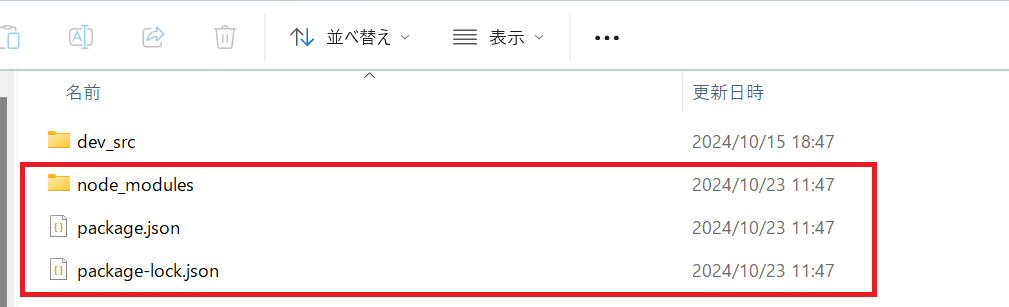
4. Gulpfileの作成
次に、プロジェクトのルートディレクトリに gulpfile.js を作成し、基本的なタスクを設定します。
1const gulp = require('gulp'); 2 3gulp.task('default', function() { 4 console.log('Gulp is running!'); 5});
5. Sassの導入
以下のコマンドで、Sassをコンパイルするための gulp-sass と sass をインストールします。
1npm install --save-dev gulp-sass sass
6. Sassコンパイルタスクの設定
以下のコードを gulpfile.js に追加し、SassファイルをCSSに変換するタスクを追加します。
1const sass = require('gulp-sass')(require('sass')); 2 3gulp.task('sass', function() { 4 return gulp.src('dev_src/scss/**/*.scss') 5 .pipe(sass().on('error', sass.logError)) 6 .pipe(gulp.dest('dist/css')); 7}); 8 9gulp.task('default', gulp.series('sass'));
7. ディレクトリ構造(例)
1my-project/ 2│ 3├── dev_src/ ← ソースファイルを格納するフォルダ 4│ ├── files/ ← 静的ファイルやアセットを格納 5│ │ └── assets/ ← 画像やフォントなどのリソース 6│ │ └── images/ ← 画像ファイル 7│ ├── pug/ ← Pugテンプレートファイルを格納 8│ │ └── index.pug ← メインのPugファイル 9│ └── scss/ ← Sassファイルを格納 10│ └── style.scss ← メインのSassファイル 11├── gulpfile.js ← Gulpのタスク設定ファイル 12├── package.json ← プロジェクトの設定情報 13└── package-lock.json ← インストールしたパッケージの依存関係
8. Sassファイルの作成
dev_src/scss/style.scss に以下のコードを追加します:
1$primary-color: #333; 2 3body { 4 color: $primary-color; 5}
9. 動作確認
以下のコマンドを実行して、Gulpを起動します。
1 npx gulp
10. CSS 内容の確認
Gulpを実行した後、dist/フォルダにはコンパイルされたHTMLやCSSファイルが生成されます。具体的には、以下のようなファイルが出力されます。
1my-project/ 2│ 3├── dist/ ← コンパイルされたHTMLやCSSが出力される 4│ ├── index.html ← Pugから生成されたHTMLファイル 5│ └── style.css ← Sassから生成されたCSSファイル 6├── dev_src/ 7│ ├── files/ 8│ │ └── assets/ 9│ │ └── images/ 10│ ├── pug/ 11│ │ └── index.pug 12│ └── scss/ 13│ └── style.scss 14├── gulpfile.js 15├── package.json 16└── package-lock.json
特に、dist/style.cssの中身が以下のようになっていれば、Sassから正常にコンパイルされていることが確認できます。
1body { 2 color: #333; 3}
11. まとめ
これで、Gulpを使ったプロジェクトのセットアップとSassファイルのコンパイルの手順が完了しました。Gulpを使うことで、Sassのコンパイルやファイルの変更を自動で監視できるようになり、開発の効率が上がります。
他にもできること
Gulpを使用すると、以下のような他のタスクも簡単に自動化できます。
-
JavaScriptの圧縮と結合
gulp-uglify や gulp-concat を使って、JavaScriptファイルを圧縮し、一つにまとめることで、読み込み時間を短縮できます。
-
CSSの圧縮
gulp-clean-css を利用して、生成されたCSSファイルを圧縮し、ファイルサイズを小さくできます。
-
画像の最適化
gulp-imagemin を使用して、画像ファイルのサイズを削減し、ページの読み込み速度を向上させることが可能です。
これらの機能を活用することで、さらに開発がスムーズになります。Gulpには他にも多くの便利な機能がありますので、自分のプロジェクトに合ったタスクを見つけて、効率的なフロントエンド開発を進めてみてください。
参考
Author Profile

KATHYHUN
ミャンマー人です。 フロントエンジニアです。 タイ料理が好きです。
SHARE





